В старых моделях iPhone мы должны были знать, как удалить фотографии с iPhone, чтобы освободить место для приложений, музыки и фотографий. Сейчас iPhone имеет достаточно большой объем памяти, поэтому это не всегда является проблемой. Чаще всего нам нужно знать, как удалить все фотографии с iPhone или удалить фотографии с iPhone, чтобы защитить свою конфиденциальность. Но иногда люди хотят удалить все фотографии с iPhone вместе с другой личной информацией, потому что они хотят подарить телефон другу или члену семьи. В этом случае им действительно нужна информация о том, как стереть iPhone. По этой причине в данной статье мы расскажем о том, как удалить все фотографии на iPhone, а также о том, как стереть и восстановить заводские настройки iPhone.
Как удалить все фотографии с iPhone
Если Вам необходимо удалить фотографии по соображениям конфиденциальности или Вы просто хотите освободить немного места на iPhone, Вы можете относительно быстро удалить все фотографии с iPhone с помощью этого процесса. Это поможет Вам удалить фотографии с iPhone в спешке, не выбирая их по одной для удаления. Вот как удалить все фотографии с iPhone:
 Откройте для себя скрытые возможности Вашего iPhoneПолучайте каждый день по одному ежедневному совету (со скриншотами и четкими инструкциями), чтобы Вы могли овладеть своим iPhone всего за одну минуту в день.
Откройте для себя скрытые возможности Вашего iPhoneПолучайте каждый день по одному ежедневному совету (со скриншотами и четкими инструкциями), чтобы Вы могли овладеть своим iPhone всего за одну минуту в день.
- Откройте приложение Фото.
- Выберите внизу вкладку Альбомы.
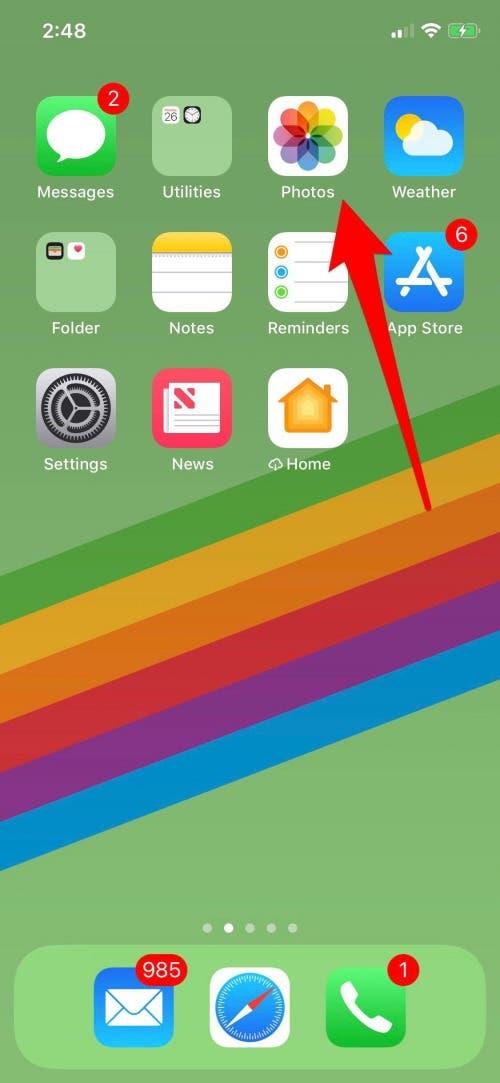
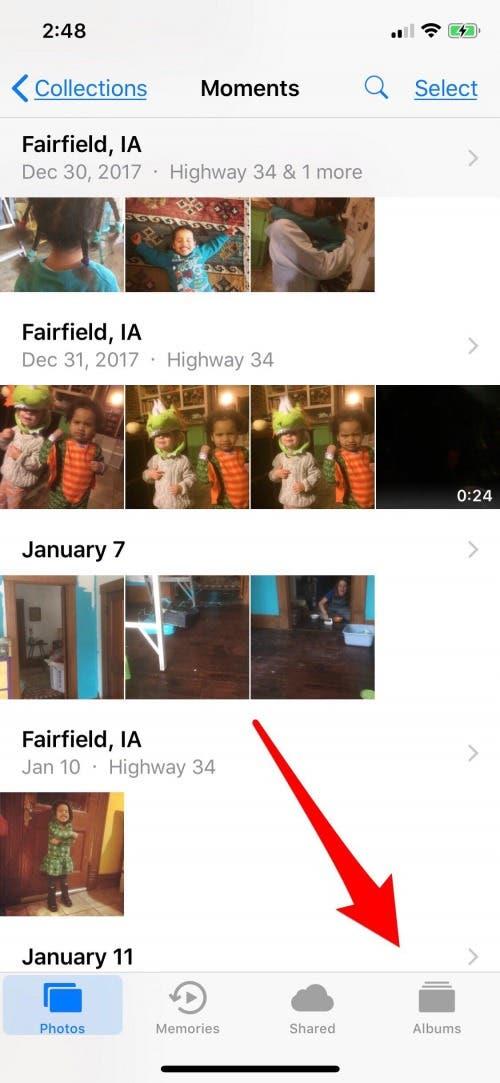
- Если у Вас включена фототека iCloud, выберите альбом «Все фотографии». Если Вы не используете iCloud Photo Library, выберите Camera Roll.
- Далее Вам нужно будет нажать кнопку Выбрать в правом верхнем углу.
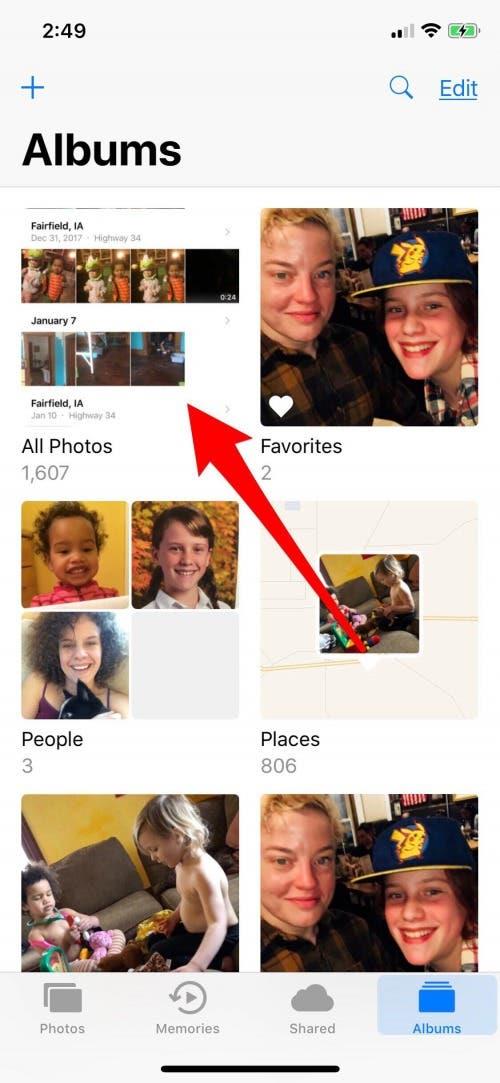
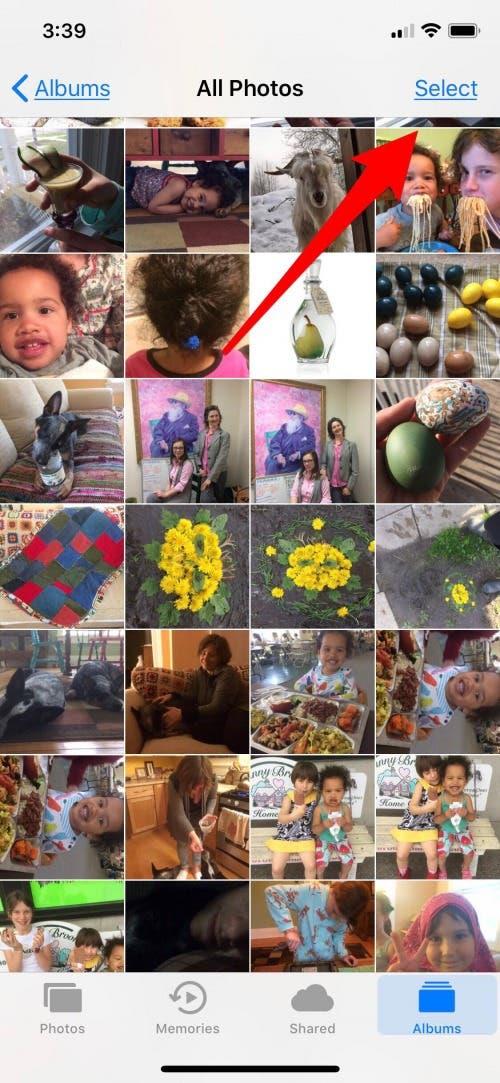
- Возьмите большой палец и выберите фотографию, затем, не поднимая большого пальца, сдвиньте его влево.
- Оставьте большой палец в контакте с экраном, пока Вы касаетесь часов в верхней части дисплея.
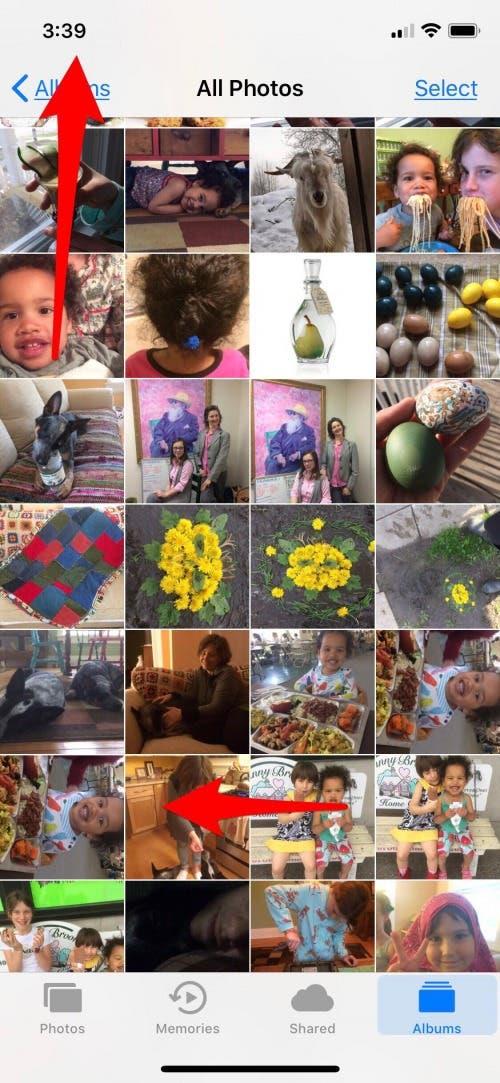
Этот трюк должен позволить Вам выбрать более тысячи фотографий для удаления за один раз. Если у Вас не получается, Вы также можете провести пальцем по отдельности вниз вдоль фотографий, пока не выберете все из них. (Для этого необходимо, чтобы на Вашем iPhone была установлена iOS 10 или более поздняя версия).
- После того, как Вы выделили все изображения для удаления, нажмите на значок корзины в левом нижнем углу.
- Обязательно завершите процесс окончательного удаления всех фотографий с iPhone, вернувшись к альбомам, открыв альбом «Недавно удаленные» и коснувшись кнопки Удалить все в левом нижнем углу. В противном случае Ваши фотографии останутся на iPhone еще в течение 30 дней.
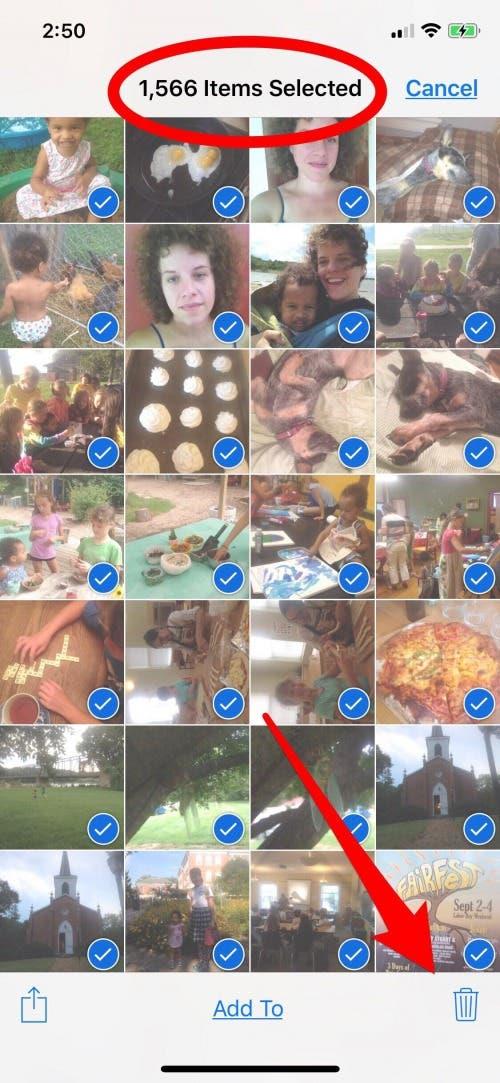
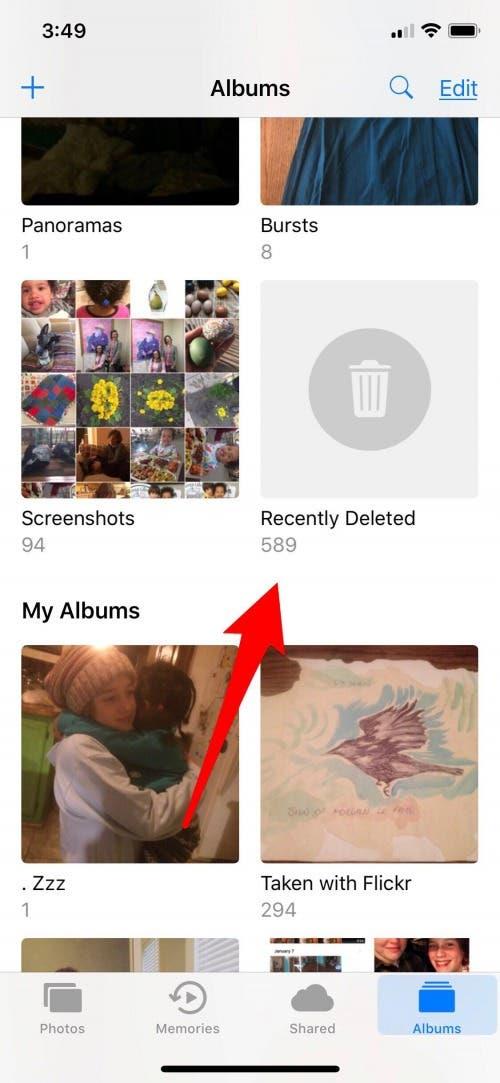
Как стереть iPhone
Если Вы пытаетесь удалить все фотографии с iPhone, потому что хотите стереть iPhone, обязательно создайте резервную копию фотографий, контактов или приложений перед выполнением этого процесса; когда Вы сотрете iPhone, это приведет к удалению фотографий с iPhone, очистке iPhone и удалению всего. Это замечательно, если это сделано намеренно, но не очень, если эти вещи понадобятся Вам в будущем!
Вы можете стереть iPhone и удалить фотографии с iPhone одновременно, используя следующий процесс.
- Откройте Настройки.
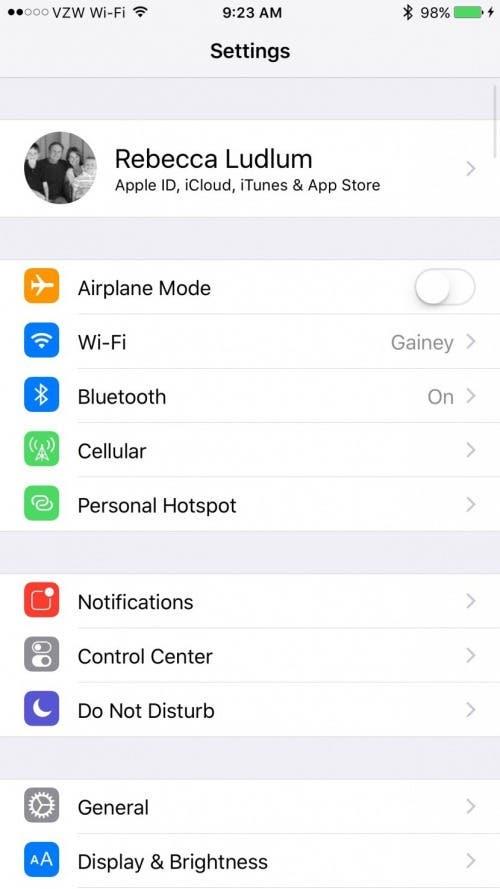
- Нажмите на Общие.
- Прокрутите вниз и нажмите на Сброс.
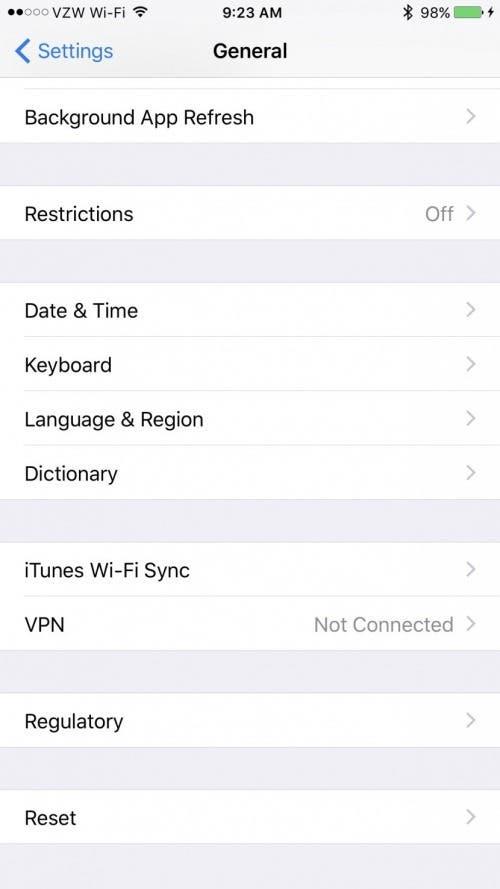
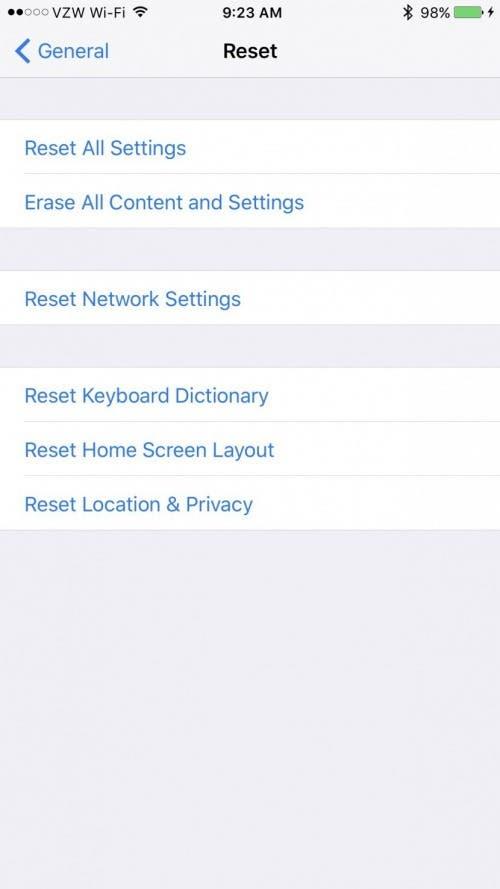
- Выберите Стереть все содержимое и настройки.
- Далее, чтобы подтвердить выбор, выберите Резервное копирование и затем стирание или Стереть сейчас (если Вы уже создали резервную копию iPhone).
Почему Вы должны стирать и сбрасывать Ваш iPhone перед тем, как продать или подарить его.
Возможно, Вы задаетесь вопросом, почему Вам нужно очистить iPhone перед тем, как отправить его другу или родственнику. Вам может показаться странным удалять фотографии с iPhone, если он просто отправляется кому-то, кого Вы знаете или кому доверяете. Одна из основных причин, по которой Вы должны всегда стирать и перезагружать свой iPhone перед продажей или передачей другу, заключается в том, чтобы обеспечить сохранность Вашей личной информации.
Ваша личная информация хранится на Вашем iPhone, включая все: сайты, на которых Вы совершаете покупки, историю просмотров и изображения. Эти данные могут быть в безопасности у друга или члена семьи, но если телефон у них украдут или они передадут его кому-то другому, Вы можете оказаться не в такой безопасности.
Описанный выше процесс является быстрым и простым. Он гарантирует, что Ваш телефон будет чист, чтобы отправиться к новому владельцу. Сделайте все возможное, чтобы защитить свою цифровую личность, и обязательно удалите всю информацию с iPhone перед продажей. Очистите iPhone для друзей и членов семьи, чтобы также избежать проблем с синхронизацией и подключением! Управление iPhone может быть затруднено наличием двух идентификационных данных, хранящихся в одном телефоне. Возможно, Вы обновили телефон и вошли в новый телефон, но Ваши контакты и изображения могут начать исчезать, когда Ваш друг или член семьи удаляет старую или ненужную, по его мнению, информацию. Поскольку iCloud работает над поддержанием актуальности Вашей информации на всех устройствах, Вы все равно будете получать информацию на это устройство и с него, что может запутать и Вас, и владельца нового телефона.
